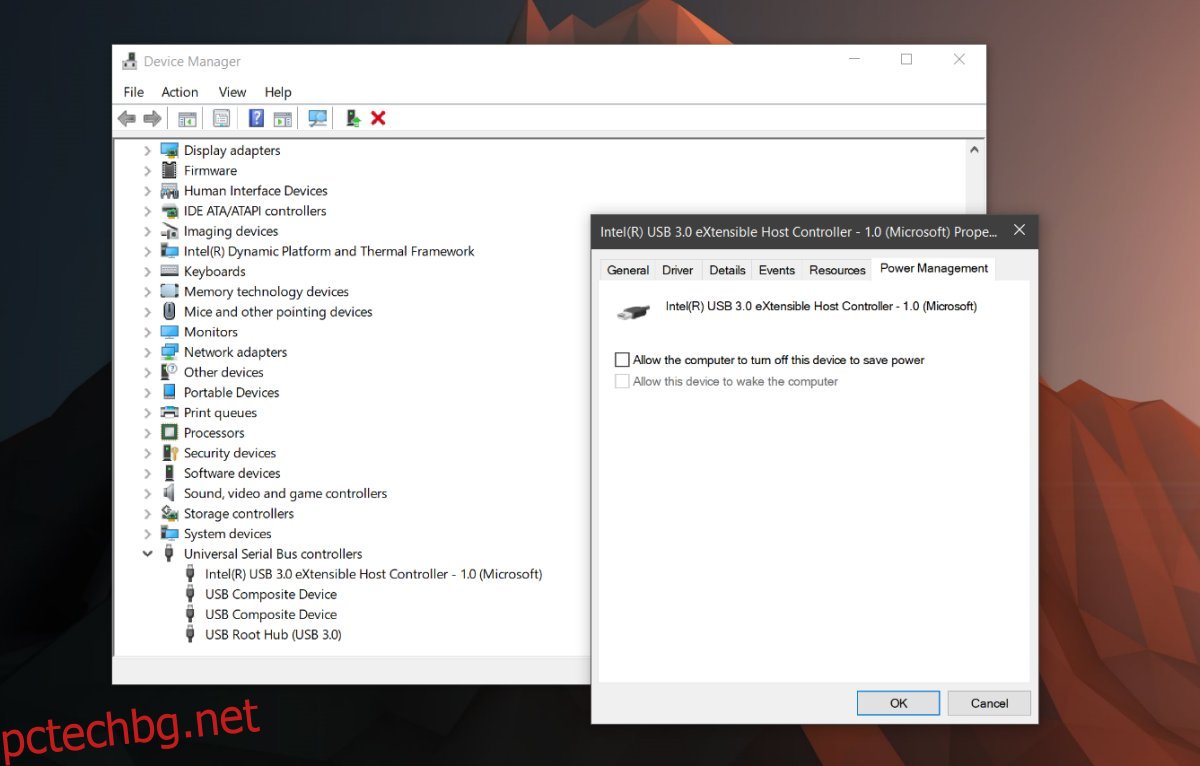Подложките се различават по качество; някои са страхотни, а други не. Не става въпрос само за наличието на прецизен тъчпад, който може да изпълнява жестове. Става дума и за самия хардуер. Някои лаптопи дават предпочитание на естетиката на тракпада и в крайна сметка дават на потребителите нещо, което е невъзможно за използване. Например, някои лаптопи на Lenovo се предлагат с това, което най-добре може да се опише като лъскава плоча за кражба за тракпад. Други лаптопи имат нещо, което е много по-добро за използване. Независимо от това, за някои потребители мишката е все още по-добра. Ако свързвате мишка към лаптопа си, безжичната USB мишка е по-добра. В по-голямата си част ще работи безупречно, въпреки че понякога може да действа. Ако вашата USB мишка изостава или не реагира на случаен принцип, това е защото се прекъсва, когато не трябва. Ето как да коригирате прекъсването и изоставането на безжичната USB мишка в Windows 10.
Ако не използвате USB мишката си известно време, Windows я изключва. За да го използвате отново, трябва само да щракнете два пъти и Windows ще го активира отново. Това е проста функция за пестене на енергия, която може да доведе до прекъсване на връзката на безжичната USB мишка. Има три възможни начина да поправите това.
Съдържание
USB управление на захранването
Windows може да изключва устройства, които не се използват, за да пести енергия. Това е полезна функция, но понякога може да действа с някои USB устройства. Може да е проблем с устройството, което не е създадено да работи с функцията или актуализацията може да е задействала нещо. Бързо решение е да деактивирате управлението на захранването за вашите USB портове.
Отворете диспечера на устройства и разширете контролерите на универсалната серийна шина. Щракнете двукратно върху USB устройство и в прозореца със свойства отидете на раздела Управление на захранването. Премахнете отметката от опцията „Разрешаване на компютъра да изключи това устройство, за да пести енергия“. Вашата мишка трябва да спре да прекъсва произволно. Трябва да отбележим, че не всички USB устройства имат раздел за управление на захранването.
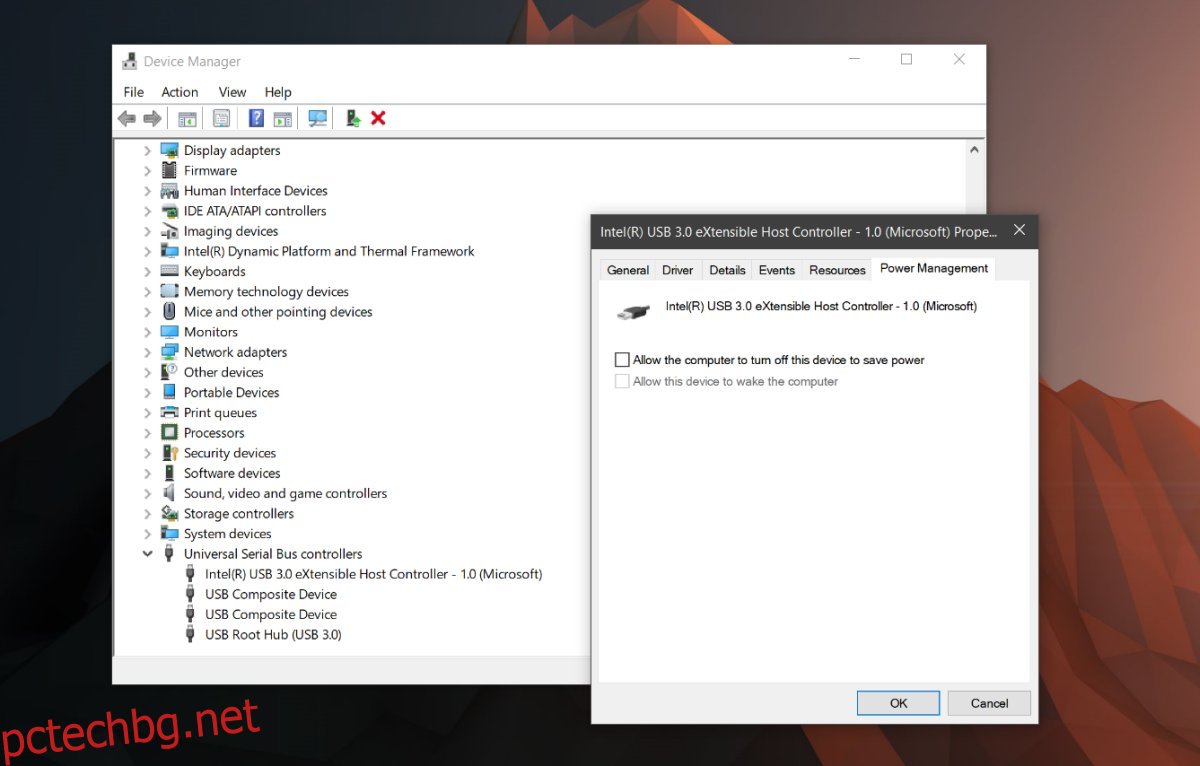
USB селективно спиране
Вашият план за захранване може да спре и USB устройство, за да пести енергия. Това е различно от функцията за управление на захранването, която сте деактивирали в предишния раздел. Трябва да го зададете за всеки план. Щракнете с десния бутон върху иконата на батерията в системната област и изберете „Опции за захранване“. Щракнете върху текущия план за захранване и след това щракнете върху „Разширени настройки на плана за захранване“. В раздела за разширени настройки потърсете „USB настройки“. Разгънете този раздел и деактивирайте настройките за селективно спиране на USB.
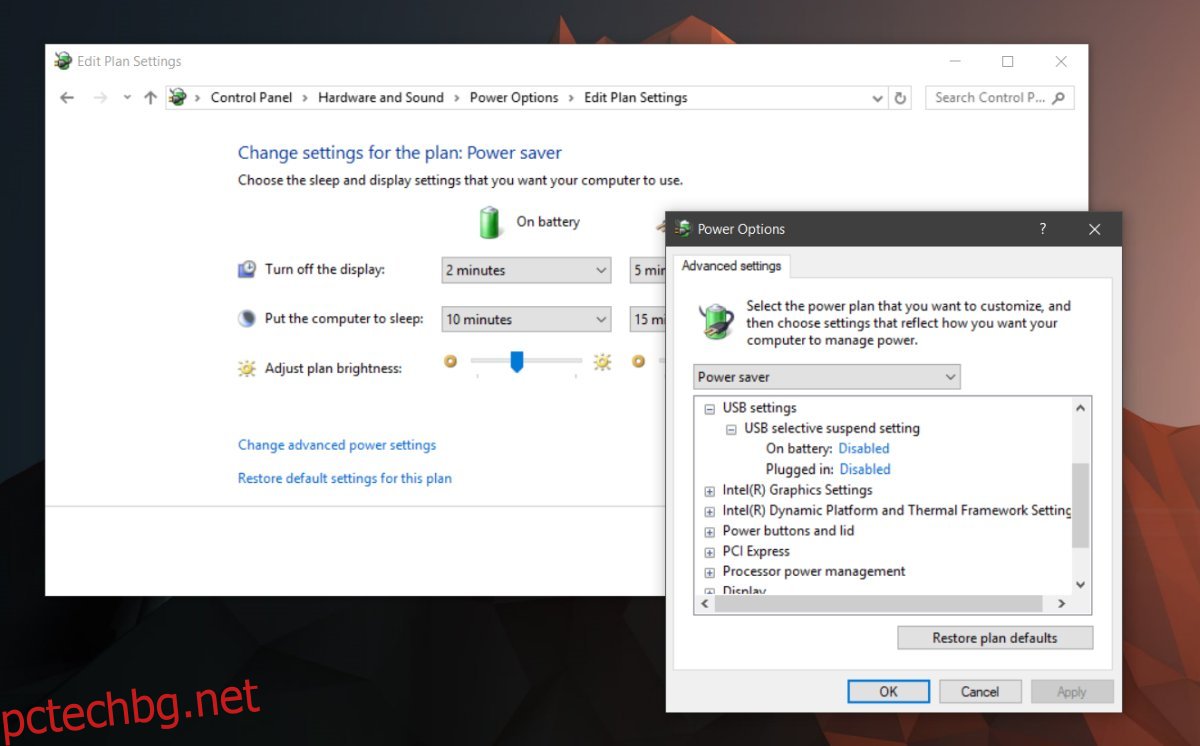
Деинсталиране и преинсталиране на драйвера
Ако всичко друго не успее да поправи изключването или изоставането на USB мишката, опитайте да деинсталирате и преинсталирате драйвера. Отворете диспечера на устройствата и намерете вашето USB устройство за мишка под Мишки и други посочващи устройства. Щракнете двукратно върху него, за да отворите свойствата му. В прозореца Свойства отидете на раздела Диск и щракнете върху „Деинсталиране на устройството“. Windows ще го деинсталира. Извадете донгъла за вашата безжична USB мишка и го поставете отново. Windows ще инсталира устройството и то трябва да реши проблема.
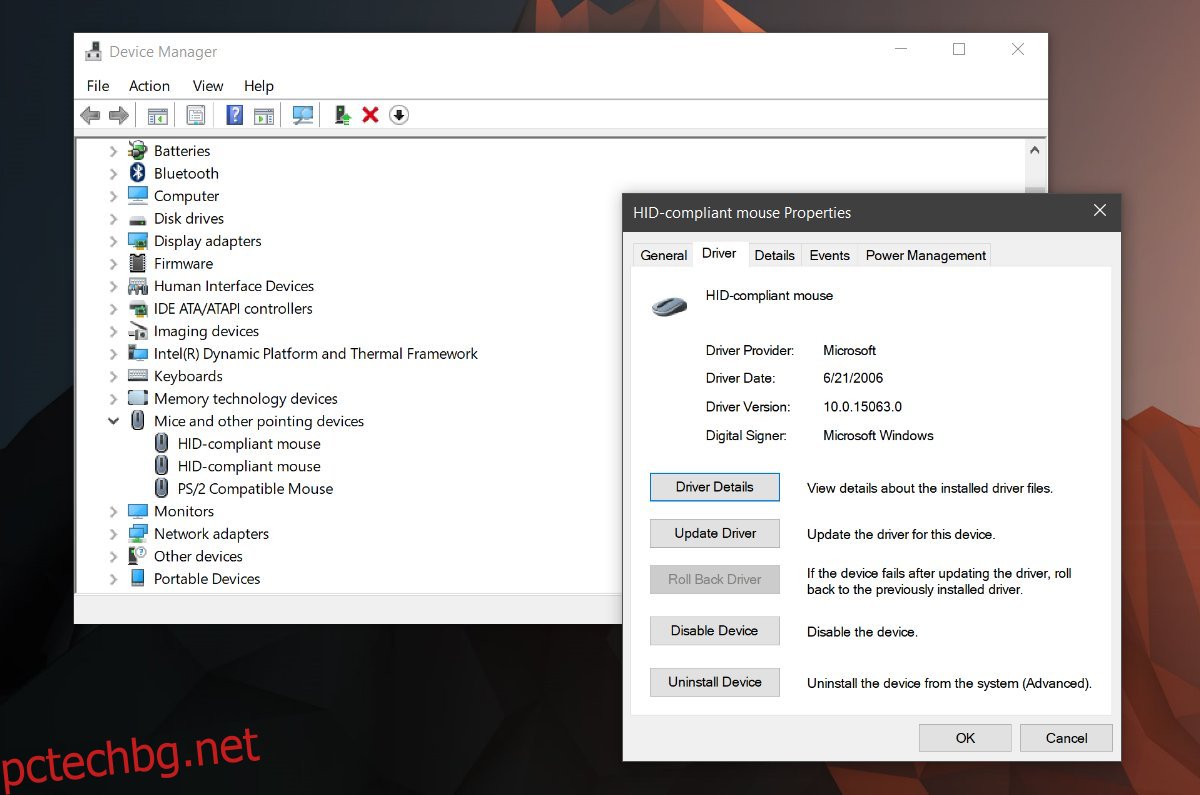
Проблеми с пристанището
Има малък шанс това да е хардуерен проблем. Ако нищо друго не работи, опитайте да промените порта, към който сте свързали ключа. Свържете друго устройство към порта, към който сте свързали безжичната си USB мишка. Проверете дали има проблем. Можете да опитате да свържете USB флаш устройство и да видите дали можете да прехвърляте файлове или Windows има проблеми с откриването на устройството. Ако други устройства ви създават проблеми, тогава е възможно да имате проблем с порта. Това не е нещо, за което да се притеснявате много. Може да е прост ремонт, но се уверете, че имате някой квалифициран да го разгледа.